كيفية إيقاف تشغيل الكمبيوتر من هاتفك

كيفية إيقاف تشغيل الكمبيوتر من هاتفك
يركز Windows 10 على تحسين المهام المتعددة. كان أحد التحسينات الرئيسية التي تم إجراؤها على نظام التشغيل هو إضافة أجهزة كمبيوتر سطح مكتب افتراضية. منذ ذلك الحين ، كان المستخدمون يطلبون من Microsoft إضافة خيار لإعادة تسمية أجهزة سطح المكتب الافتراضية ، وكان هناك العديد والعديد من التطبيقات التي حاولت ملء الميزة المفقودة.
أضافت Microsoft أخيرًا خيارًا لإعادة تسمية أجهزة سطح المكتب الافتراضية على نظام التشغيل Windows 10.
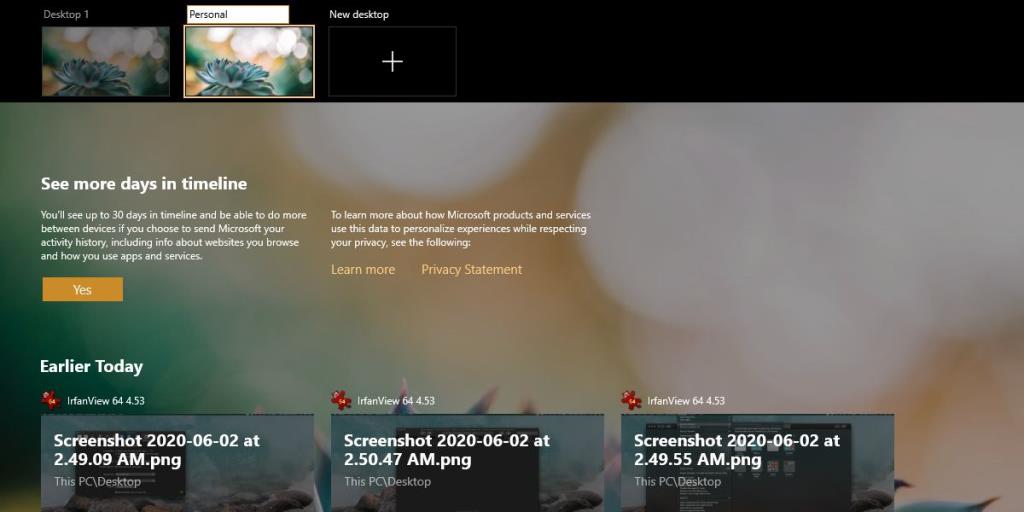 لإعادة تسمية أجهزة سطح المكتب الافتراضية على نظام التشغيل Windows 10 ، يجب أن تقوم بتشغيل Windows 10 2004 . هذا هو التحديث الجديد لشهر مايو 2004 والذي يتوفر بشكل عام للجميع. يمكنك تعلم كيفية الحصول عليها هنا . سبب احتياجك لهذا التحديث هو إضافة ميزة إعادة تسمية أسطح المكتب الافتراضية فيه. لن تحتوي الإصدارات القديمة على هذه الميزة.
لإعادة تسمية أجهزة سطح المكتب الافتراضية على نظام التشغيل Windows 10 ، يجب أن تقوم بتشغيل Windows 10 2004 . هذا هو التحديث الجديد لشهر مايو 2004 والذي يتوفر بشكل عام للجميع. يمكنك تعلم كيفية الحصول عليها هنا . سبب احتياجك لهذا التحديث هو إضافة ميزة إعادة تسمية أسطح المكتب الافتراضية فيه. لن تحتوي الإصدارات القديمة على هذه الميزة.
لقد قمنا بتغطية بعض تطبيقات إعادة تسمية سطح المكتب على TipsWebTech360 بالإضافة إلى بعض التطبيقات التي تسهل التحقق من سطح المكتب الافتراضي الذي تستخدمه حاليًا. يبدو أن جميع هذه التطبيقات لم يتم تحديثها بعد لدعم ميزة إعادة التسمية التي تمت إضافتها في Windows 10 2004.
ما يعنيه هذا هو أن التطبيقات ستظل قادرة على تحديد سطح المكتب الافتراضي الذي يعمل عليه المستخدم ، ولكنها تلتزم بالأرقام بدلاً من الاسم الجديد سهل الاستخدام الذي يمكن استخدامه الآن.
من المحتمل أن يكون اسم سطح المكتب الافتراضي تجميليًا في هذه المرحلة ، وليس أننا نشكو. هذا يعني أن المستخدمين يرون اسمًا سهل الاستخدام ولديهم الحرية الكاملة في تعيينه على ما يحلو لهم ، ولكن لا يزال Windows 10 يراه على أنه سطح المكتب 1 وسطح المكتب 2 وما إلى ذلك.
فكر في الأمر كعنوان موقع على شبكة الإنترنت. يقوم المستخدمون بإدخال شيء سهل الاستخدام ويسهل تذكره مثل Facebook.com أو Twitter.com. في الحقيقة ، هذه الأسماء المألوفة ترتبط في الواقع بعنوان IP يستحيل على المستخدم العادي تذكره. يتم حل الأسماء بواسطة DNS. في الوقت الحالي ، يبدو أن أجهزة سطح المكتب الافتراضية تفعل شيئًا مشابهًا. لا يزال الاسم المألوف للمستخدم يتوافق مع رقم لسطح المكتب. لا يمكن للمستخدمين رؤيته بعد الآن. ربما في غضون بضع سنوات ، ستقوم Microsoft بإصلاح هذا ، أو سيتم تحديث أحد تطبيقات إدارة سطح المكتب العديدة لإضافة دعم لميزة إعادة التسمية.
كيفية إيقاف تشغيل الكمبيوتر من هاتفك
يعمل تحديث ويندوز بشكل أساسي بالتزامن مع السجل وملفات DLL وOCX وAX المختلفة. في حال تلف هذه الملفات، ستظل معظم ميزات
تتزايد مجموعات حماية النظام الجديدة بسرعة كبيرة في الآونة الأخيرة، وكلها تقدم حلاً جديدًا للكشف عن الفيروسات/البريد العشوائي، وإذا كنت محظوظًا
تعرّف على كيفية تفعيل البلوتوث على نظامي التشغيل Windows 10/11. يجب تفعيل البلوتوث لتعمل أجهزتك بشكل صحيح. لا تقلق، الأمر سهل!
في السابق، قمنا بمراجعة NitroPDF، وهو قارئ PDF جيد يسمح أيضًا للمستخدم بتحويل المستندات إلى ملفات PDF مع خيارات مثل دمج وتقسيم ملف PDF
هل سبق لك أن استلمت مستندًا أو ملفًا نصيًا يحتوي على أحرف زائدة؟ هل يحتوي النص على الكثير من علامات النجمة والواصلات والمسافات الفارغة، وما إلى ذلك؟
لقد سألني الكثير من الأشخاص عن رمز Google المستطيل الصغير الموجود بجوار زر ابدأ في نظام التشغيل Windows 7 على شريط المهام الخاص بي، لذا قررت أخيرًا نشر هذا
يُعدّ uTorrent بلا شكّ أشهر برنامج لتنزيل التورنت على سطح المكتب. على الرغم من أنّه يعمل بسلاسة تامة معي على نظام Windows 7، إلا أن بعض الأشخاص يواجهون
يحتاج الجميع إلى أخذ فترات راحة متكررة أثناء العمل على الكمبيوتر، وعدم أخذ فترات راحة يزيد من احتمالية ظهور عينيك (حسنًا، ليس فجأة)
قد تجد العديد من التطبيقات التي قد تكون معتادًا عليها كمستخدم عادي. معظم الأدوات المجانية الشائعة تتطلب تثبيتًا مُرهقًا.







